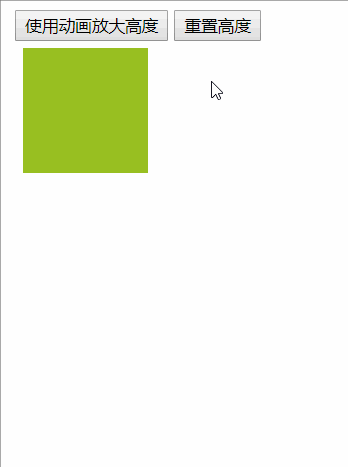6. Jquery的animate()方法
animate() 方法执行 CSS 属性集的自定义动画。
该方法通过 CSS 样式将元素从一个状态改变为另一个状态。
CSS属性值是逐渐改变的,这样就可以创建动画效果。
只有数字值可创建动画(比如 “margin:30px”)。字符串值无法创建动画(比如 “background-color:red”)。
代码演示:
<button id="btn1">使用动画放大高度</button> <button id="btn2">重置高度</button> <div id="box" style="background:#98bf21;height:100px;width:100px;margin:6px;"> </div> $(document).ready(function(){ $("#btn1").click(function(){ $("#box").animate({height:"300px"}); }); $("#btn2").click(function(){ $("#box").animate({height:"100px"}); }); });
7. 使用gif图片
gif图想必大家都接触过,前端使用也非常简单。
总结:
- 代码复杂度方面简单动画:
css代码实现会简单一些,js复杂一些。 复杂动画的话:css代码就会变得冗长,js实现起来更优。 - 动画运行时,对动画的控制程度上
js比较灵活,能控制动画暂停,取消,终止等css动画不能添加事件,只能设置固定节点进行什么样的过渡动画。
兼容方面css有浏览器兼容问题js大多情况下是没有的。 - 性能方面
css动画相对于优一些,css动画通过GUI解析js动画需要经过js引擎代码解析,然后再进行GUI解析渲染。
2.26 为何CSS不支持父选择器?
这个问题的答案和“为何CSS相邻兄弟选择器只支持后面的元素,而不支持前面的兄弟元素?”是一样的。
浏览器解析HTML文档,是从前往后,由外及里的。所以,我们时常会看到页面先出现头部然后主体内容再出现的加载情况。
但是,如果CSS支持了父选择器,那就必须要页面所有子元素加载完毕才能渲染HTML文档,因为所谓“父选择器”,就是后代元素影响祖先元素,如果后代元素还没加载处理,如何影响祖先元素的样式?于是,网页渲染呈现速度就会大大减慢,浏览器会出现长时间的白板。加载多少HTML就可以渲染多少HTML,在网速不是很快的时候,就显得尤为的必要。比方说你现在看的这篇文章,只要文章内容加载出来就可以了,就算后面的广告脚本阻塞了后续HTML文档的加载,我们也是可以阅读和体验。但是,如果支持父选择器,则整个文档不能有阻塞,页面的可访问性则要大大降低。
有人可能会说,要不采取加载到哪里就渲染到哪里的策略?这样子问题更大,因为会出现加载到子元素的时候,父元素本来渲染的样式突然变成了另外一个样式的情况,体验非常不好。
“相邻选择器只能选择后面的元素”也是一样的道理,不可能说后面的HTML加载好了,还会影响前面HTML的样式。
所以,从这一点来讲,CSS支持“父选择器”或者“前兄弟选择器”的可能性要比其他炫酷的CSS特性要低,倒不是技术层面,而是CSS和HTML本身的渲染机制决定的。当然,以后的事情谁都说不准,说不定以后网速都是每秒几个G的,网页加载速度完全就忽略不计,说不定就会支持了。
2.27 脱离文档流有哪些方法?
一、什么是文档流?
将窗体自上而下分成一行一行,并在每行中按从左至右依次排放元素,称为文档流,也称为普通流。
这个应该不难理解,HTML中全部元素都是盒模型,盒模型占用一定的空间,依次排放在HTML中,形成了文档流。
二、什么是脱离文档流?
元素脱离文档流之后,将不再在文档流中占据空间,而是处于浮动状态(可以理解为漂浮在文档流的上方)。脱离文档流的元素的定位基于正常的文档流,当一个元素脱离文档流后,依然在文档流中的其他元素将忽略该元素并填补其原先的空间。
三、怎么脱离文档流?
float
使用float可以脱离文档流。
注意!!!:使用float脱离文档流时,其他盒子会无视这个元素,但其他盒子内的文本依然会为这个元素让出位置,环绕在该元素的周围。
absolute
absolute称为绝对定位,其实博主觉得应该称为相对定位,因为使用absolute脱离文档流后的元素,是相对于该元素的父类(及以上,如果直系父类元素不满足条件则继续向上查询)元素进行定位的,并且这个父类元素的position必须是非static定位的(static是默认定位方式)。
fixed
完全脱离文档流,相对于浏览器窗口进行定位。(相对于浏览器窗口就是相对于html)。
2.28 css sprites是什么,怎么使用?
是什么
CSS Sprites是一种网页图片应用处理方式,就是把网页中一些背景图片整合到一张图片文件中,再利用CSS的“background-image”,“background- repeat”,“background-position”的组合进行背景定位。
优点
其优点在于:
减少网页的http请求,提高性能,这也是CSS Sprites最大的优点,也是其被广泛传播和应用的主要原因;
减少图片的字节:多张图片合并成1张图片的字节小于多张图片的字节总和;
减少了命名困扰:只需对一张集合的图片命名,不需要对每一个小元素进行命名提高制作效率;
更换风格方便:只需要在一张或少张图片上修改图片的颜色或样式,整个网页的风格就可以改变,维护起来更加方便。
缺点
诚然CSS Sprites是如此的强大,但是也存在一些不可忽视的缺点:
- 图片合成比较麻烦;
- 背景设置时,需要得到每一个背景单元的精确位置;
- 维护合成图片时,最好只是往下加图片,而不要更改已有图片。
2.29 html和css中的图片加载与渲染规则是什么样的?
Web浏览器先会把获取到的HTML代码解析成一个DOM树,HTML中的每个标签都是DOM树中的一个节点,包括display: none隐藏的标签,还有JavaScript动态添加的元素等。浏览器会获取到所有样式,并会把所有样式解析成样式规则,在解析的过程中会去掉浏览器不能识别的样式。
浏览器将会把DOM树和样式规则组合在一起(DOM元素和样式规则匹配)后将会合建一个渲染树(Render Tree),渲染树类似于DOM树,但两者别还是很大的:渲染树能识别样式,渲染树中每个节点(NODE)都有自己的样式,而且渲染树不包含隐藏的节点(比如display:none的节点,还有内的一些节点),因为这些节点不会用于渲染,也不会影响节点的渲染,因此不会包含到渲染树中。一旦渲染树构建完毕后,浏览器就可以根据渲染树来绘制页面了。
简单的归纳就是浏览器渲染Web页面大约会经过六个过程:
解析HTML,构成DOM树
解析加载的样式,构建样式规则树
加载JavaScript,执行JavaScript代码
DOM树和样式规则树进行匹配,构成渲染树
计算元素位置进行页面布局
绘制页面,最终在浏览器中呈现
是不是会感觉这个和我们图像加载渲染没啥关系一样,事实并非如此,因为img、picture或者background-image都是DOM树或样式规则中的一部分,那么咱们套用进来,图片加载和渲染的时机有可能是下面这样:
解析HTML时,如果遇到img或picture标签,将会加载图片
解析加载的样式,遇到background-image时,并不会加载图片,而会构建样式规则树
加载JavaScript,执行JavaScript代码,如果代码中有创建img元素之类,会添加到DOM树中;如查有添加background-image规则,将会添加到样式规则树中
DOM树和样式规则匹配时构建渲染树,如果DOM树节点匹配到样式规则中的backgorund-image,则会加载背景图片
计算元素(图片)位置进行布局
开始渲染图片,浏览器将呈现渲染出来的图片
上面套用浏览器渲染页面的机制,但图片加载与渲染还是有一定的规则。因为,页面中不是所有的(或picture)元素引入的图片和background-image引入的背景图片都会加载的。那么就引发出新问题了,什么时候会真正的加载,加载规则又是什么?
先概括一点:
Web页面中不是所有的图片都会加载和渲染!
根据前面介绍的浏览器加载和渲染机制,我们可以归纳为:
、和设置background-image的元素遇到display:none时,图片会加载但不会渲染
、和设置background-image的元素祖先元素设置display:none时,background-image不会渲染也不会加载,而img和picture引入的图片不会渲染但会加载
、和background-image引入相同路径相同图片文件名时,图片只会加载一次
样式文件中background-image引入的图片,如果匹配不到DOM元素,图片不会加载
伪类引入的background-image,比如:hover,只有当伪类被触发时,图片才会加载
2.30 什么是BFC?
BFC:block formatting context,块级格式化上下文。
BFC是Web页面的可视CSS渲染的一部分,是块盒子的布局过程发生的区域,也是浮动元素与其他元素交互的区域。
定位方案:
内部的Box会在垂直方向上一个接一个放置。
Box垂直方向的距离由margin决定,属于同一个BFC的两个相邻Box的margin会发生重叠。
每个元素的margin box 的左边,与包含块border box的左边相接触。
BFC的区域不会与float box重叠。
BFC是页面上的一个隔离的独立容器,容器里面的子元素不会影响到外面的元素。
计算BFC的高度时,浮动元素也会参与计算。
满足下列条件之一就可触发BFC:
根元素,即html
float的值不为none(默认)
overflow的值不为visible(默认)
display的值为table-cell, table-caption, inline-block, flex, 或者 inline-flex 中的其中一个
position的值为absolute或fixed
2.31 分析比较 opacity: 0、visibility: hidden、display: none 优劣和适用场景
结构
display:none: 会让元素完全从渲染树中消失,渲染的时候不占据任何空间, 不能点击
visibility: hidden:不会让元素从渲染树消失,渲染元素继续占据空间,只是内容不可见,不能点击
opacity: 0: 不会让元素从渲染树消失,渲染元素继续占据空间,只是内容不可见,可以点击
继承
display: none和opacity: 0:是非继承属性,子孙节点消失由于元素从渲染树消失造成,通过修改子孙节点属性无法显示。
visibility: hidden:是继承属性,子孙节点消失由于继承了hidden,通过设置visibility: visible;可以让子孙节点显式。
性能
displaynone : 修改元素会造成文档回流,读屏器不会读取display: none元素内容,性能消耗较大
visibility:hidden: 修改元素只会造成本元素的重绘,性能消耗较少读屏器读取visibility: hidden元素内容
opacity: 0 :修改元素会造成重绘,性能消耗较少
2.32 Atom CSS 是什么?
Atom CSS:原子CSS,意思是一个类只干一件事。
不同于大家常用的BEM这类规则,原子css就是拆分,所有 CSS 类都有一个唯一的 CSS 规则。例如如下
.w-full{ width:100%; } .h-full{ height:100%; }
而像这种就不是
.w&h-full{ width:100%; height:100%; }
当我们使用的时候,直接写class名就可以
<html> <body> <div id="app" class="w-full h-full"> </div> </body> </html>
原子CSS的优缺点
优点
减少了css体积,提高了css复用
减少起名的复杂度
缺点
增加了记忆成本。将css拆分为原子之后,你势必要记住一些class才能书写,哪怕tailwindcss提供了完善的工具链,你写background,也要记住开头是bg。
增加了html结构的复杂性。当整个dom都是这样class名,势必会带来调试的麻烦,有的时候很难定位具体css问题
你仍需要起class名。对于大部分属性而言,你可以只用到center,auto,100%,这些值,但是有时候你仍需要设定不一样的参数值,例如left,top,这时候你还需要起一个class名
2.33 CSS中的1像素问题是什么?有哪些解决方案?
1px 边框问题的由来
苹果 iPhone4 首次提出了 Retina Display(视网膜屏幕)的概念,在 iPhone4 使用的视网膜屏幕中,把 2x2 个像素当 1 个物理像素使用,即使用 2x2 个像素显示原来 1 个物理像素显示的内容,从而让 UI 显示更精致清晰,这 2x2 个像素叫做逻辑像素。
像这种像素比(像素比(即dpr)= 物理像素 / 逻辑像素)为 2 的视网膜屏幕也被称为二倍屏,目前市面上还有像素比更高的三倍屏、四倍屏。
而 CSS 中 1px 指的是物理像素,因此,设置为 1px 的边框在 dpr = 2 的视网膜屏幕中实际占用了 2 个逻辑像素的宽度,这就导致了界面边框变粗的视觉体验。
使用 transform 解决
通过设置元素的 box-sizing 为 border-box,然后构建伪元素,再使用 CSS3 的 transform 缩放,这是目前市面上最受推崇的解决方法。这种方法可以满足所有的场景,而且修改灵活,唯一的缺陷是,对于已使用伪元素的元素要多嵌套一个无用元素。具体的实现如下:
.one-pixel-border { position: relative; box-sizing: border-box; } .one-pixel-border::before { display: block; content: ""; position: absolute; top: 50%; left: 50%; width: 200%; height: 200%; border: 1px solid red; transform: translate(-50%, -50%) scale(0.5, 0.5); }
这样就可以得到 0.5px 的边框。
还可以结合媒体查询(@media)解决不同 dpr 值屏幕的边框问题,如下:
@media screen and (-webkit-min-device-pixel-ratio: 2), (min-resolution: 2dppx) { ... } @media screen and (-webkit-min-device-pixel-ratio: 3), (min-resolution: 3dppx) { ... }
当然还有不少其他的解决方案:border-image、background-image、viewport + rem + js、box-shadow等,但都有各自的缺点,不进行推荐,此处也不做详细介绍。
2.34 css加载会造成阻塞吗?
先说下结论:
- css加载不会阻塞DOM树的解析
- css加载会阻塞DOM树的渲染
- css加载会阻塞后面js语句的执行
为了避免让用户看到长时间的白屏时间,我们应该尽可能的提高css加载速度,比如可以使用以下几种方法:
使用CDN(因为CDN会根据你的网络状况,替你挑选最近的一个具有缓存内容的节点为你提供资源,因此可以减少加载时间)
对css进行压缩(可以用很多打包工具,比如webpack,gulp等,也可以通过开启gzip压缩)
合理的使用缓存(设置cache-control,expires,以及E-tag都是不错的,不过要注意一个问题,就是文件更新后,你要避免缓存而带来的影响。其中一个解决防范是在文件名字后面加一个版本号)
减少http请求数,将多个css文件合并,或者是干脆直接写成内联样式(内联样式的一个缺点就是不能缓存)
原理解析
浏览器渲染的流程如下:
- HTML解析文件,生成DOM Tree,解析CSS文件生成CSSOM Tree
- 将Dom Tree和CSSOM Tree结合,生成Render Tree(渲染树)
- 根据Render Tree渲染绘制,将像素渲染到屏幕上。
从流程我们可以看出来:
DOM解析和CSS解析是两个并行的进程,所以这也解释了为什么CSS加载不会阻塞DOM的解析。
然而,由于Render Tree是依赖于DOM Tree和CSSOM Tree的,所以他必须等待到CSSOM Tree构建完成,也就是CSS资源加载完成(或者CSS资源加载失败)后,才能开始渲染。因此,CSS加载是会阻塞Dom的渲染的。
由于js可能会操作之前的Dom节点和css样式,因此浏览器会维持html中css和js的顺序。因此,样式表会在后面的js执行前先加载执行完毕。所以css会阻塞后面js的执行。
2.35 CSS 中有哪几种定位方式?
- Static
这个是元素的默认定位方式,元素出现在正常的文档流中,会占用页面空间。
- Relative
相对定位方式,相对于其父级元素(无论父级元素此时为何种定位方式)进行定位,准确地说是相对于其父级元素所剩余的未被占用的空间进行定位(在父元素由多个相对定位的子元素时可以看出),且会占用该元素在文档中初始的页面空间,即在使用top,bottom,left,right进行移动位置之后依旧不会改变其所占用空间的位置。可以使用z-index进行在z轴方向上的移动。
- Absolute
绝对定位方式,脱离文档流,不会占用页面空间。以最近的不是static定位的父级元素作为参考进行定位,如果其所有的父级元素都是static定位,那么此元素最终则是以当前窗口作为参考进行定位。
可以使用top,bottom,left,right进行位置移动,亦可使用z-index在z轴上面进行移动。当元素为此定位时,如果该元素为内联元素,则会变为块级元素,即可以直接设置其宽和高的值;如果该元素为块级元素,则其宽度会由初始的100%变为auto。
注意:当元素设置为绝对定位时,在没有指定top,bottom,left,right的值时,他们的值并不是0,这几个值是有默认值的,默认值就是该元素设置为绝对定位前所处的正常文档流中的位置。
- Fixed
绝对定位方式,直接以浏览器窗口作为参考进行定位。其它特性同absolute定位。
当父元素使用了transform的时候,会以父元素定位。
- sticky
粘性定位,可以简单理解为relative和fixed布局的混合。
当粘性约束矩形在可视范围内为relative,反之,则为fixed粘性定位元素如果和它的父元素一样高,则垂直滚动的时候,粘性定位效果是不会出现的它的定位效果完全受限于父级元素们。
如果父元素的overflow属性设置了scroll,auto,overlay值,那么,粘性定位将会失效同一容器中多个粘贴定位元素独立偏移,因此可能重叠;位置上下靠在一起的不同容器中的粘贴定位元素则会鸠占鹊巢,挤开原来的元素,形成依次占位的效果。
2.36 如果需要手动写动画,你认为最小时间间隔是多久,为什么?
多数显示器默认频率是60Hz,即1秒刷新60次,所以理论上最小间隔为1/60*1000ms = 16.7ms。
2.37 CSS优化、提高性能的方法有哪些?
- 避免过度约束
- 避免后代选择符
- 避免链式选择符
- 使用紧凑的语法
- 避免不必要的命名空间
- 避免不必要的重复
- 最好使用表示语义的名字。一个好的类名应该是描述他是什么而不是像什么
- 避免!important,可以选择其他选择器
- 尽可能的精简规则,你可以合并不同类里的重复规则
2.38 margin和padding分别适合什么场景使用?
何时使用margin:
- 需要在border外侧添加空白
- 空白处不需要背景色
- 上下相连的两个盒子之间的空白,需要相互抵消时。
何时使用padding:
- 需要在border内侧添加空白
- 空白处需要背景颜色
- 上下相连的两个盒子的空白,希望为两者之和。
2.39 为什么会出现浮动?什么时候需要清除浮动?清除浮动的方式有哪些?
浮动元素碰到包含它的边框或者浮动元素的边框停留。由于浮动元素不在文档流中,所以文档流的块框表现得就像浮动框不存在一样。浮动元素会漂浮在文档流的块框上。
浮动带来的问题:
父元素的高度无法被撑开,影响与父元素同级的元素
与浮动元素同级的非浮动元素(内联元素)会跟随其后
若非第一个元素浮动,则该元素之前的元素也需要浮动,否则会影响页面显示的结构。
清除浮动的方式:
父级div定义height
最后一个浮动元素后加空div标签 并添加样式clear:both。
包含浮动元素的父标签添加样式overflow为hidden或auto。
父级div定义zoom
2.40 CSS3新增伪类有那些?
p:first-of-type 选择属于其父元素的首个元素
p:last-of-type 选择属于其父元素的最后元素
p:only-of-type 选择属于其父元素唯一的元素
p:only-child 选择属于其父元素的唯一子元素
p:nth-child(2) 选择属于其父元素的第二个子元素
:enabled :disabled 表单控件的禁用状态。
:checked 单选框或复选框被选中。
2.41 CSS中,box-sizing属性值有什么用?
用来控制元素的盒子模型的解析模式,默认为content-box
context-box:W3C的标准盒子模型,设置元素的 height/width 属性指的是content部分的高/宽
border-box:IE传统盒子模型。设置元素的height/width属性指的是border + padding + content部分的高/宽
使用 box-sizing 属性可以解决一些常见的布局问题,同时也提高了 CSS 代码编写的效率和可维护性。例如,当我们使用百分比或 rem 等相对单位来设置元素尺寸时,使用 border-box 盒模型更为合适;而在处理一些尺寸固定并且需要进行细粒度控制的情况下,content-box 盒模型可能更为实用。
需要注意的是,在不同的 box-sizing 设置下,元素的尺寸计算方式会发生变化,需要在编写 CSS 代码时充分考虑该属性对布局和样式的影响。
2.42 前端项目中为什么要初始化CSS样式?
因为浏览器的兼容问题,不同浏览器对标签的默认值是不同的,如果没有对浏览器的CSS初始化,会造成相同页面在不同浏览器的显示存在差异。
2.43 CSS匹配规则顺序是怎么样的?
相信大多数初学者都会认为CSS匹配是左向右的,其实恰恰相反。
CSS匹配发生在Render Tree构建时(Chrome Dev Tools将其归属于Layout过程)。此时浏览器构建出了DOM,而且拿到了CSS样式,此时要做的就是把样式跟DOM上的节点对应上,浏览器为了提高性能需要做的就是快速匹配。
首先要明确一点,浏览器此时是给一个"可见"节点找对应的规则,这和jQuery选择器不同,后者是使用一个规则去找对应的节点,这样从左到右或许更快。但是对于前者,由于CSS的庞大,一个CSS文件中或许有上千条规则,而且对于当前节点来说,大多数规则是匹配不上的,稍微想一下就知道,如果从右开始匹配(也是从更精确的位置开始),能更快排除不合适的大部分节点,而如果从左开始,只有深入了才会发现匹配失败,如果大部分规则层级都比较深,就比较浪费资源了。
除了上面这点,我们前面还提到DOM构建是"循序渐进的",而且DOM不阻塞Render Tree构建(只有CSSOM阻塞),这样也是为了能让页面更早有元素呈现。
考虑如下情况,如果我们此时构建的只是部分DOM,而CSSOM构建完成,浏览器就会构建Render Tree。
这个时候对每一个节点,如果找到一条规则从右向左匹配,我们只需要逐层观察该节点父节点是否匹配,而此时其父节点肯定已经在DOM上。
但是反过来,我们可能会匹配到一个DOM上尚未存在的节点,此时的匹配过程就浪费了资源。
2.44 如何使用css完成视差滚动效果?
一、是什么
视差滚动(Parallax Scrolling)是指多层背景以不同的速度移动,形成立体的运动效果,带来非常出色的视觉体验
我们可以把网页解刨成:背景层、内容层、悬浮层
当滚动鼠标滑轮的时候,各个图层以不同的速度移动,形成视觉差的效果
二、实现方式
使用css形式实现视觉差滚动效果的方式有:
- background-attachment
- transform:translate3D
background-attachment
作用是设置背景图像是否固定或者随着页面的其余部分滚动
值分别有如下:
- scroll:默认值,背景图像会随着页面其余部分的滚动而移动
- fixed:当页面的其余部分滚动时,背景图像不会移动
- inherit:继承父元素background-attachment属性的值
完成滚动视觉差就需要将background-attachment属性设置为fixed,让背景相对于视口固定。及时一个元素有滚动机制,背景也不会随着元素的内容而滚动
也就是说,背景一开始就已经被固定在初始的位置
核心的css代码如下:
section { height: 100vh; } .g-img { background-image: url(...); background-attachment: fixed; background-size: cover; background-position: center center; }
整体栗子如下:
<style> div { height: 100vh; background: rgba(0, 0, 0, .7); color: #fff; line-height: 100vh; text-align: center; font-size: 20vh; } .a-img1 { background-image: url(https://images.pexels.com/photos/1097491/pexels-photo-1097491.jpeg); background-attachment: fixed; background-size: cover; background-position: center center; } .a-img2 { background-image: url(https://images.pexels.com/photos/2437299/pexels-photo-2437299.jpeg); background-attachment: fixed; background-size: cover; background-position: center center; } .a-img3 { background-image: url(https://images.pexels.com/photos/1005417/pexels-photo-1005417.jpeg); background-attachment: fixed; background-size: cover; background-position: center center; } </style> <div class="a-text">1</div> <div class="a-img1">2</div> <div class="a-text">3</div> <div class="a-img2">4</div> <div class="a-text">5</div> <div class="a-img3">6</div> <div class="a-text">7</div>
transform:translate3D
同样,让我们先来看一下两个概念transform和perspective:
transform: css3 属性,可以对元素进行变换(2d/3d),包括平移 translate,旋转 rotate,缩放 scale,等等
perspective: css3 属性,当元素涉及 3d 变换时,perspective 可以定义我们眼睛看到的 3d 立体效果,即空间感
3D视角示意图如下所示:
举个栗子:
<style> html { overflow: hidden; height: 100% } body { /* 视差元素的父级需要3D视角 */ perspective: 1px; transform-style: preserve-3d; height: 100%; overflow-y: scroll; overflow-x: hidden; } #app{ width: 100vw; height:200vh; background:skyblue; padding-top:100px; } .one{ width:500px; height:200px; background:#409eff; transform: translateZ(0px); margin-bottom: 50px; } .two{ width:500px; height:200px; background:#67c23a; transform: translateZ(-1px); margin-bottom: 150px; } .three{ width:500px; height:200px; background:#e6a23c; transform: translateZ(-2px); margin-bottom: 150px; } </style> <div id="app"> <div class="one">one</div> <div class="two">two</div> <div class="three">three</div> </div>
而这种方式实现视觉差动的原理如下:
容器设置上 transform-style: preserve-3d 和 perspective: xpx,那么处于这个容器的子元素就将位于3D空间中,
子元素设置不同的 transform: translateZ(),这个时候,不同元素在 3D Z轴方向距离屏幕(我们的眼睛)的距离也就不一样
滚动滚动条,由于子元素设置了不同的 transform: translateZ(),那么他们滚动的上下距离 translateY 相对屏幕(我们的眼睛),也是不一样的,这就达到了滚动视差的效果